Kaip pašalinti “Windows media player cannot find the file” klaidą?
Problema: Panašu, kad mano Windows Media Player’is neveikia taip, kaip turėtų. Kai tik įdedu CD į diskasukį ir pabandau paleisti ar įrašyti failus, gaunu tokį pranešimą: “Windows Media Player cannot find the file.” Paspaudus ant pranešimo, esu informuojamas apie failus, kuriuos jau senų seniausiai pašalinau iš savo kompiuterio. Įdomu, kodėl taip yra?
Patvirtintas atsakymas
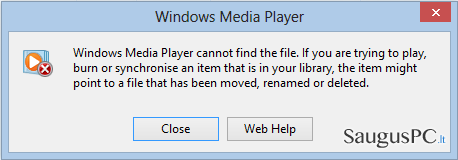
Dažniausiai šis klaidos pranešimas atsiranda ekrane tuomet kai kompiuterio vartotojas bando paleisti/kopijuoti muziką iš kompaktinio disko ar grojaraščio. Kaip jūs ir minėjote, dažniausiai ši klaida atsiranda dėl netinkamai perkeltų, pervadintų arba pašalintų failų. Taigi, jeigu “Windows media player cannot find the file” klaida vis atsiranda jūsų ekrane, visų pirma turėtumėte patikrinti, ar jūsų Media Player’is palaiko failų, kuriuos norite atidaryti, formatą. Tam jums reikės:
- Uždaryti ‘Windows Media Player’;
- Spustelėti ‘Start’ → ‘Control Panel’ → ‘Large Icons’ → ‘Administrative Tools’ → ‘Services’.
- Surasti “Windows Media Player Network Sharing Service”, dešiniu pelės klavišu spustelėti ant šios parinkties, o tada pasirinkti ‘Stop’;
- Atsidaryti “C:\Users\”your username”\AppData\Local\Microsoft\Media Player”;
- Surasti visus failus, pavadintus kaip „CurrentDatabase_***.wmdb and LocalMLS_*.wmdb”;
- Po to, pakartoti 2 ir 3 žingsnius, tik vietoj ‘Stop’ pasirinkti ‘Start’ tam, kad ir vėl aktyvuotumėte ‘Media Sharing Service’;
- Iš naujo atsidaryti ‘Windows Media Player’.
Ar atlikus minėtus veiksmus vis dar gaunate klaidos pranešimą “Windows media player cannot find the file”? Jeigu taip, tuomet jums reikėtų patikrinti, ar bibliotekoje (angl. ‘Library’) įvestos failų buvimo vietos nuorodos yra teisingos. Tam jums reikia atsidaryti ‘Media Player’, surasti ‘Tools’, pasirinkti ‘Options’ bei spustelėti ‘Rip music’. Jeigu matote, kad įvesta vieta atitinka tą, į kurią jūs norite perkelti pasirinktus failus arba tą, kurioje yra failai, kuriuos norite paleisti, tuomet viskas gerai. Vis dėlto, jeigu matote tuščią laukelį arba failų buvimo vietos nuoroda nėra teisinga, tuomet gali būti, kad “Windows media player cannot find the file” klaida kyla būtent dėl neteisingos nuorodos. Norint tai pataisyti, suraskite ‘Change’ mygtuką, spustelėkite ant jo ir įveskite jums reikiamą nuodorą.
Jeigu bibliotekoje esanti nuoroda yra teisinga, tuomet paskutinis dalykas, kurį galime jums pasiūlyti, tai:
- Uždaryti ‘Windows Media Player’;
- Spustelėti ‘Start’ → ‘Computer’;
- Surasti ir dešiniu pelės klavišu spustelėti ant ‘Music’ bei pasirinkti ‘Properties’;
- Surasti “Include a folder…” ir pasirinkti aplanką, kuriame norite laikyti muzikos failus;
- Po to, atsidarykite ‘Library’, įveskite to pačio aplanko nuorodą, spustelėkite ‘Set save location’ ir ‘OK’.
Kaip pašalinti “Windows media player cannot find the file” klaidą?
Jeigu nei vienas iš aukščiau pateiktų būdu nepadėjo jums pašalinti “Windows media player cannot find the file” klaidos, tuomet mes labai rekomenduojame pabandyti šią problemą išspręsti automatiškai. Pavyzdžiui, mes siūlome pasikliauti RegCure Pro arba SpeedyPC Pro programa. Jos abi yra nemokamos. Be to, abi jos yra sukurtos taip, kad automatiškai optimizuotų kompiuterį, aptiktų registrų, failų bei programinės įrangos gedimus ir t.t. Taigi, nedvejokite ir pašalinkite “Windows media player cannot find the file” klaidą nedelsiant.
Ištaisykite klaidas automatiniu būdu
sauguspc.lt komanda stengiasi padaryti viską, jog vartotojams pateiktų geriausius kompiuterio klaidų šalinimo sprendimus. Jei nenorite švaistyti laiko mėgindami išpręsti problemas rankiniu būdu, naudokite tam sukurtą programinę įrangą. sauguspc.lt profesionalų komanda išmėgino ir patvirtino visus mūsų rekomenduojamus produktus. Klaidų šalinimui bei taisymui galite naudoti šias programas:
Neleiskite svetainėms, ISP ir kitoms šalims jūsų šnipinėti
Jeigu siekiate likti anonimiški ir nenorite, kad ISP bei vyriausybė jus šnipinėtų, rekomenduojame naudoti VPN programą. Ši programa leis jums prisijungti prie interneto ir likti visiškai anonimišku, tokiu būdu užkertant kelią stebėjimo priemonėmis, reklamoms bei kitam pavojingam turiniui. Private Internet Access VPN programa taip pat yra svarbi kai kalbame apie vartotojų privatumą. Internetinio šnipinėjimo įrankiai, tokie kaip slapukai, gali būti naudojami ne tik socialinėse platformose ir informacinėse svetainėse.
Greitai atkurkite prarastus duomenis
Naudojantis kompiuteriu visuomet gali atsitikti nenumatytų problemų: jis gali išsijungti dėl elektros energijos tiekimo nutraukimo, ekrane gali pasirodyti mėlynas mirties langas, jusų kompiuterį taip pat gali užpulti kenkėjiška programa arba virusas, gebantis sugadinti Windows sistemą bei užkoduoti joje laikomus duomenis naudojant šifravimo algoritmą tam, kad vėliau būtų galima prašyti išpirkos.
Duomenų atkūrimui skirta programinė įranga yra pagrindinis pasirinkimas, galintis padėti atkoduoti užšifruotus failus. Data Recovery Pro yra duomenų atkūrimui skirta programa, kuri skenuoja kietąjį diską ir išsko diske esančių ištrintų failų darbinių kopijų.



Ką galite papildyti apie problemą: "Kaip pašalinti “Windows media player cannot find the file” klaidą?"
Tik prisijungę vartotojai gali komentuoti.